GD32系列MCU支持SWD和JTAG(部分型號不支持)接口進行下載調試,這些功能通過ARM CoreSight組件的標準配置和鏈狀連接的TAP控制器來實現的。調試和跟蹤功能集成在ARM Cortex-M內核中。調試系統支持串行(SW)調試和跟蹤功能,部分型號也支持JTAG調試。調試和跟蹤功能具體請參考下列文檔:
Cortex-M4技術參考手冊;
ARM調試接口V5結構規范。
目前GD32 MCU主要支持的調試下載設備有:J-linkV8/V9、U-link、標準的CMSIS-DAP調試工具如GD-link。SWD/JTAG的優勢在于及下載和調試功能一體,可直接在集成開發環境IDE(如MDK、IAR)中進行下載和在線仿真。同時還有豐富的下載以及調試上位機,如J-flash和GD-link Programmer工具。J-flash可使用6.3版本及以上可選擇GD MCU型號,也可在網盤->共享文件夾->軟件中下載綠色版J-flash。GD-link Programmer請使用官網發布的最新版本。
注意:M23內核型號的E23x系列僅支持J-linkV9、U-link2、GD-link。
2.1 SWD/JTAG引腳定義
同時支持SWD/JTAG的系列有GD32A50x、GD32C10x、GD32C11x、GD32F10x、GD32F20x、GD32F30x、GD32F4xx、GD32E10x、GD32E11x、GD32E50x、GD32FFPR,僅支持SWD的系列為:GD32L23x、GD32F1x0、GD32F3x0、GD32E23x,僅支持JTAG的系列為GD32VF103。 SWD/JTAG調試下載引腳定義如下表所示,GD32A50x引腳不同于以下定義,請參考用戶手冊。
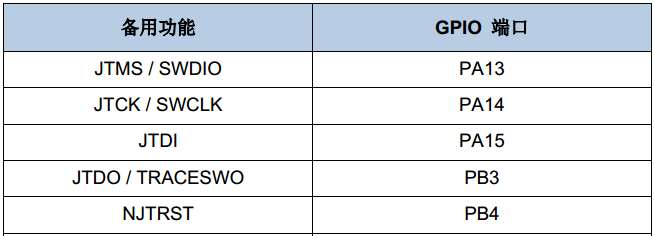
2.2 SWD/JTAG燒錄軟件
J-link燒錄需使用J-flash上位機,Jflash6.2版本及以上可選擇到GD MCU型號。J-flash支持擦除、燒錄、讀取Flash、讀保護、去讀保護等操作。同時使用J-flash還可以進行Bin文件的截取、合并等操作。 GD-link燒錄需使用GD-link Programmer,可支持擦除、燒錄、讀取、讀保護、去讀保護等功能,同時還可以將Bin裝載到GD-link中實現脫機離線燒錄功能,離線燒錄在第4章節會詳細介紹。
2.3 SWD/JTAG下載電路
SWD/JTAG下載電路如下圖所示,如使用4線的SWD下載方式保留下圖中SWDIO(PA13)、SWDCLK(PA14)、VCC、GND即可。注意:SWD/JTAG下載模式需要BOOT0拉低為正常的Flash啟動模式。
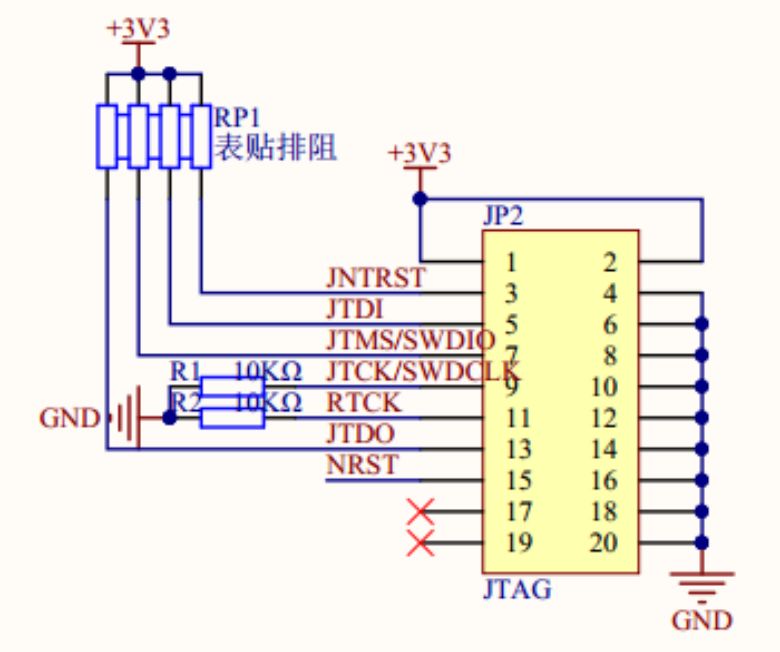
2.4 Jlink仿真器接口
Jlink仿真器是標準的Jtag接口,同時支持Jtag/SWD模式下載,其中除調試信號線外,還有Reset、VCCvref(Pin1)、VCCoutput(Pin2)引腳、GND引腳,引腳定義如下表所示。使用SWD模式下載時調試信號只需SWDIO(Pin7)、SWDCLK(Pin9)即可。一般可以做一個轉接板方便連接和調試,如圖所示。
需注意有的Jlink硬件必須連接VCCvref(Pin1)獲取MCU的工作電壓,一般在Jlink內部有一個跳線帽可以選擇VCCoutput(Pin2)是否對外供電。
Jlink 仿真器接口
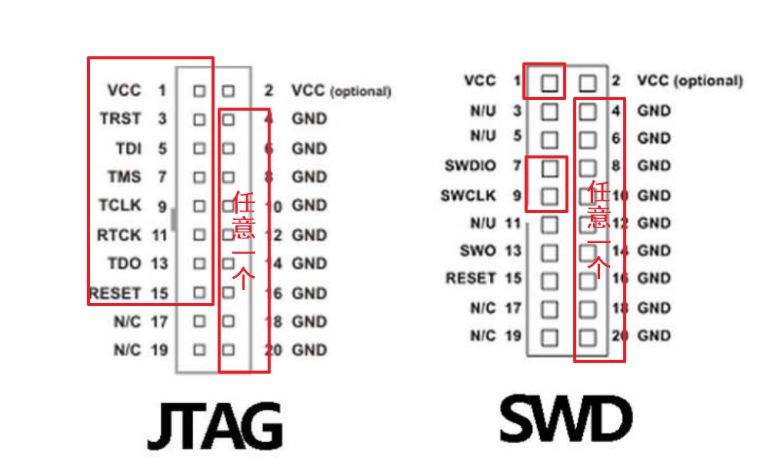
Jlink引腳定義
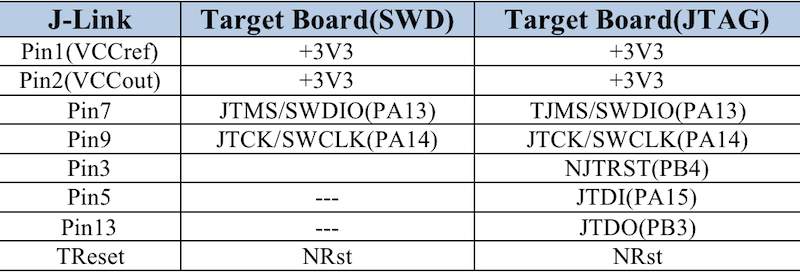
Jtag接口轉接板

2.5 GD-link仿真器接口
GD-link仿真器接口為10針,支持Jtag/SWD模式下載和調試,接口定義如下圖。使用SWD時只需使用Pin2、Pin4連接目標板PA13、PA14即可,Pin1電源引腳可以對目標板進行供電。為方便連接和調試可以使用轉接板,如下圖。
GDlink接口
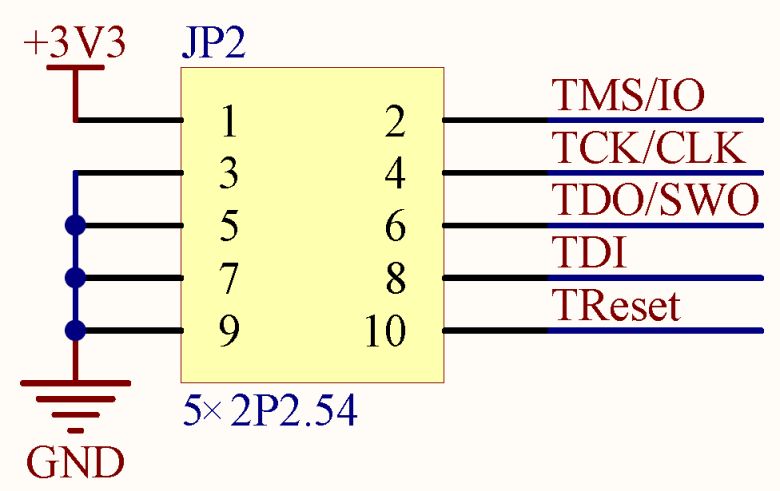
GDlink引腳定義

GDlink轉接板

2.6 J-flash下載流程
使用Jlink連接到目標板,Jlink上的指示燈狀態為綠燈常亮。
打開J-flash軟件,在Options菜單欄下點擊Project setting進入設置界面,如圖。
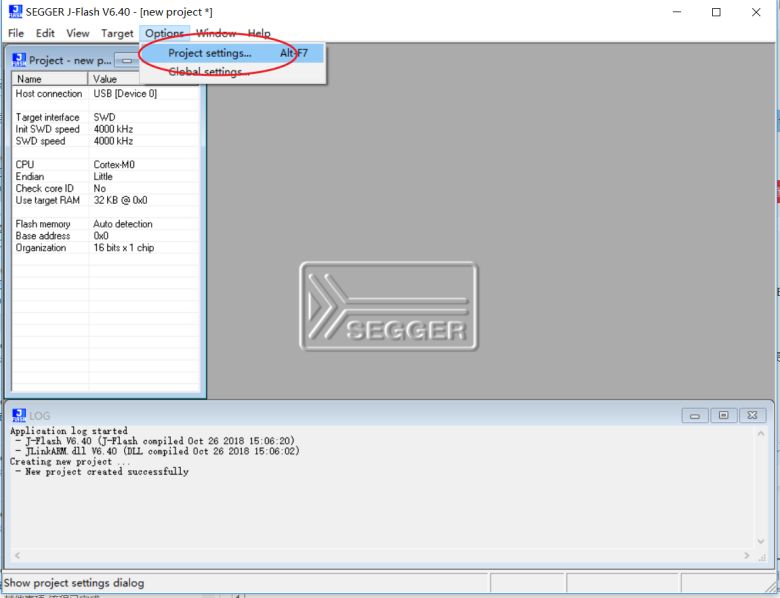
- 在Project Settings界面中的MCU選項卡下設置Device選項選擇需要下載的MCU型號,如圖1。在Target Interface選項卡下選擇調試口的類型和速度,如圖2。
J-flash軟件MCU型號選擇
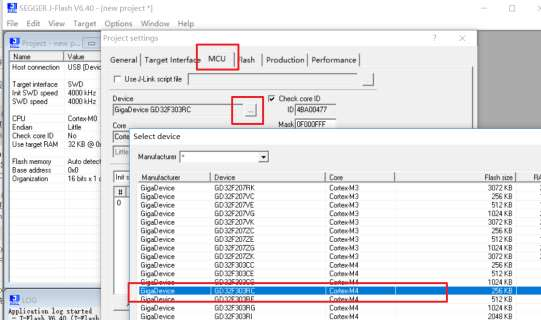
J-flash軟件調試口設置
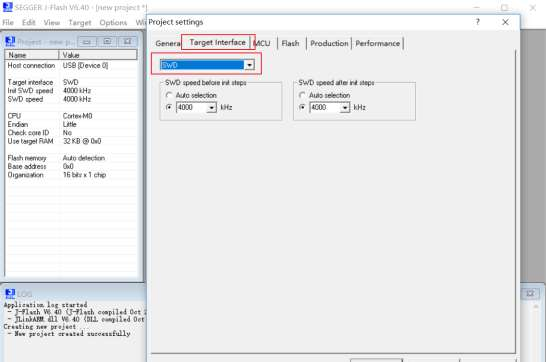
- 選擇好型號后,相關操作便都在Jflash首頁面的Target菜單欄下,首先點擊Connect進行連接,連接成功后下方Log框會有信息提示,如圖。
J-flash軟件連接目標板
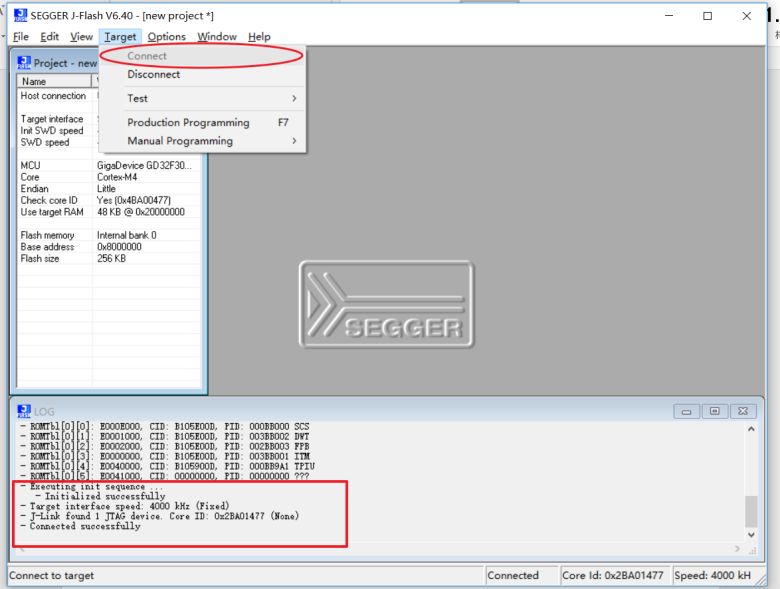
J-flash打開Bin文件
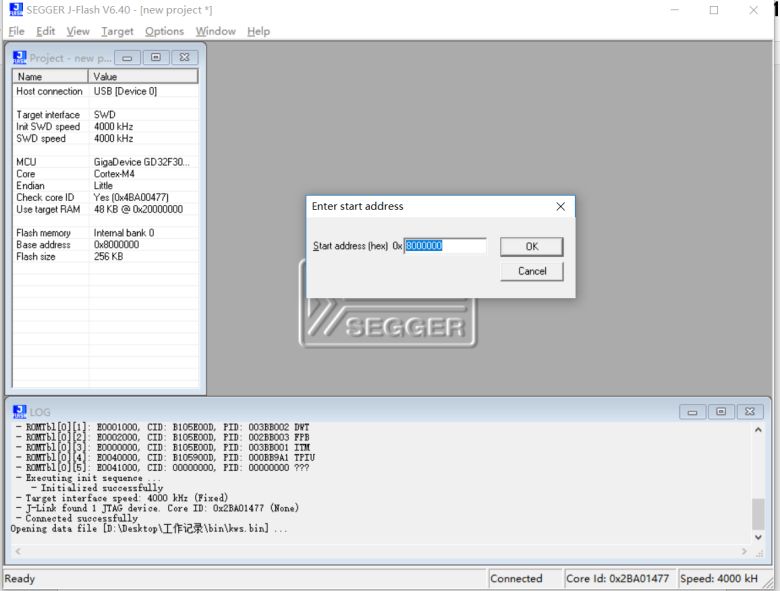
- 在Target菜單欄下Manual Programming選項下有上鎖(讀保護)、解鎖(去讀保護)、擦除、編程、讀等操作可選,如圖3-23。如需下載只需點擊Target菜單欄下Production Program或按下F7即可下載,下載成功后會有彈窗提示,如圖,如果下載失敗下方Log會顯示詳細錯誤信息。
Jflash用戶操作選項
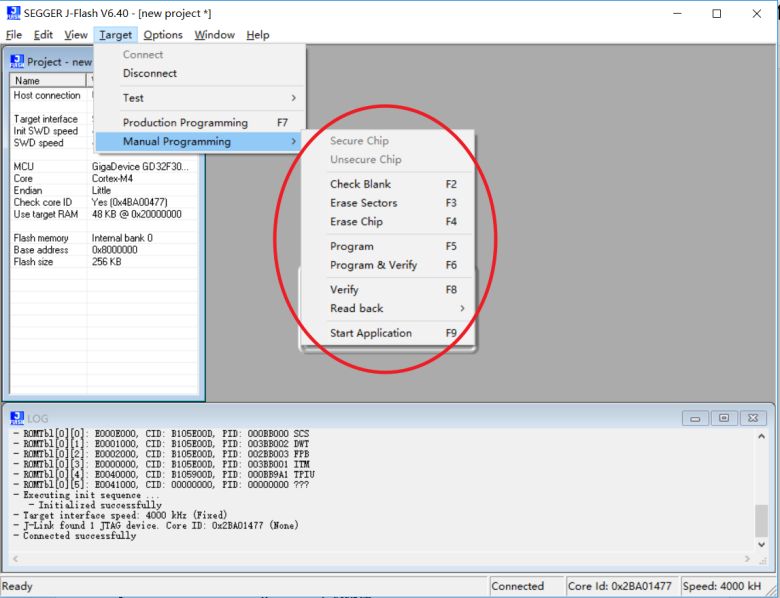
Jflash下載成功
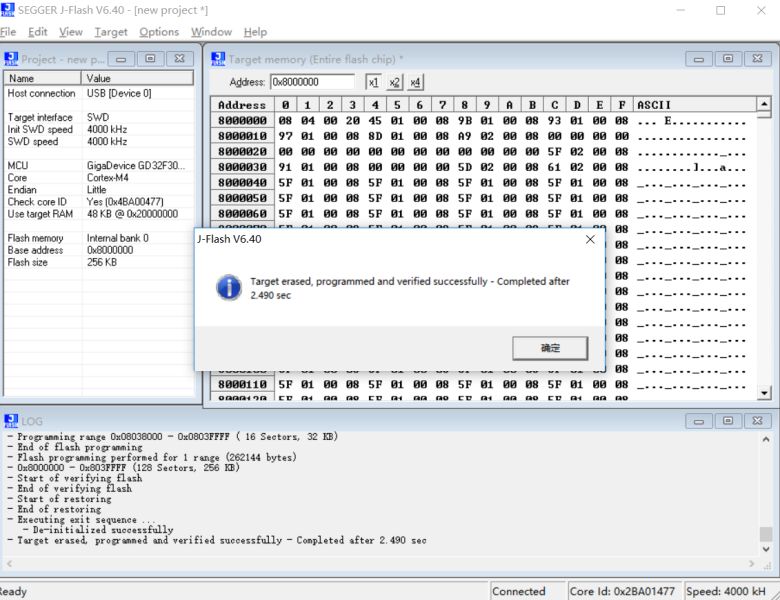
2.7 GD-link Programmer下載流程
1 使用GD-link連接到目標板,連接成功后GD-link上的LED2快速閃爍。
2 打開GD-link Programmer軟件,在菜單欄Target下點擊Connect連接MCU。在右邊信息欄可以顯示GD-link固件信息、MCU信息,同時可選擇SWD/JATG以及設置通信速率。在下方STATUS欄中會顯示MCU選項字節信息,如果選項字節前兩個字節不是A5 5A 則表示MCU有安全保護,需要點擊Insecurity后才能操作。如圖所示。
GD-link Programmer軟件連接目標板
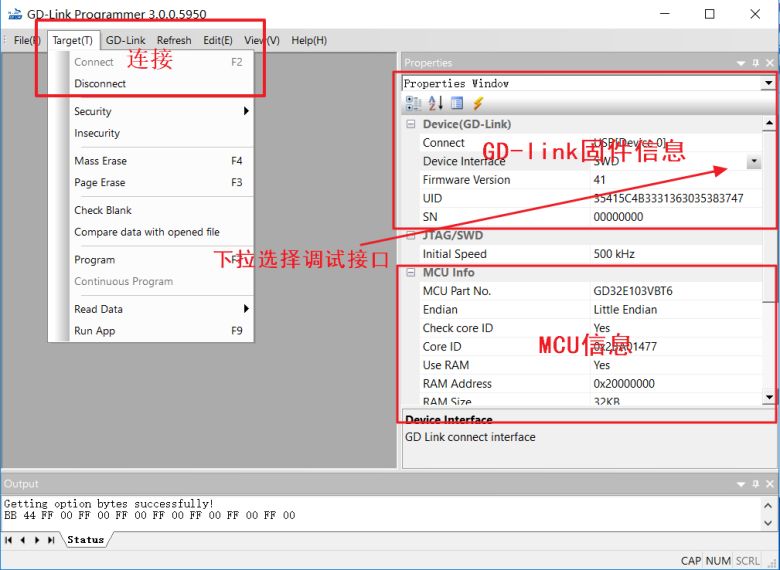
3 在菜單欄File下點擊OPEN可以打開Bin或Hex,如果是打開Bin會有彈窗需要輸入Bin的起始地址。打開Bin或Hex都會在下方Status欄中顯示文件的校驗和。如圖所示。
GD-link Programmer打開Bin或Hex
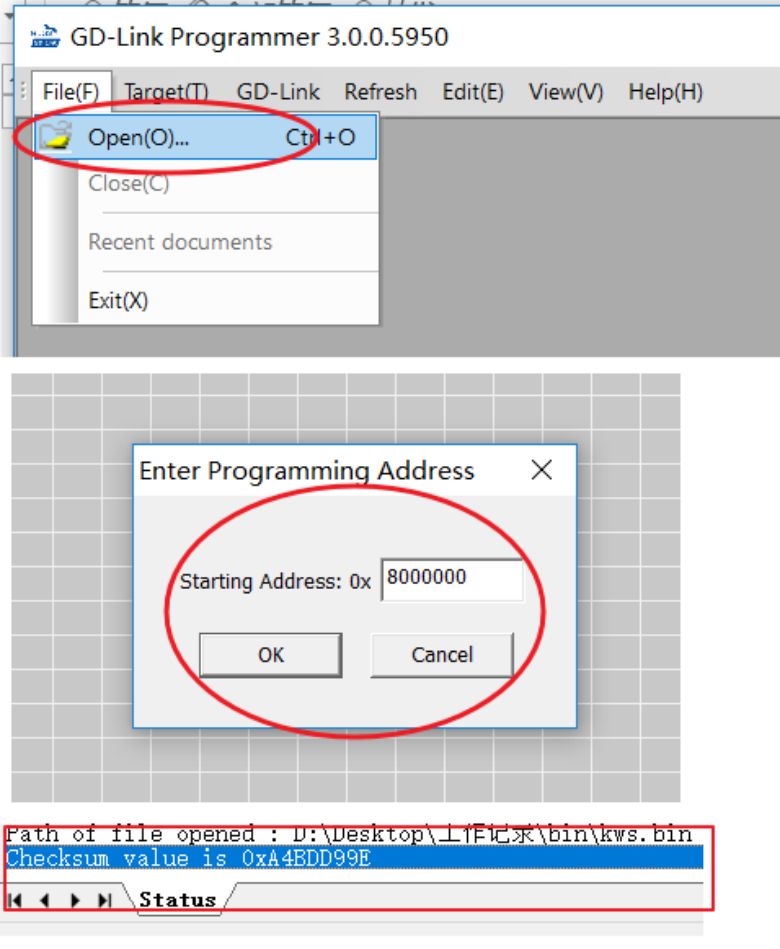
4 在菜單欄Target下選擇Program可以把打開的Bin或Hex燒錄到MCU中,在此菜單欄下還可以進行擦除、讀取Flash、運行代碼、添加安全保護、去除安全保護等操作。如圖所示。
GD-link Programmer用戶操作選項
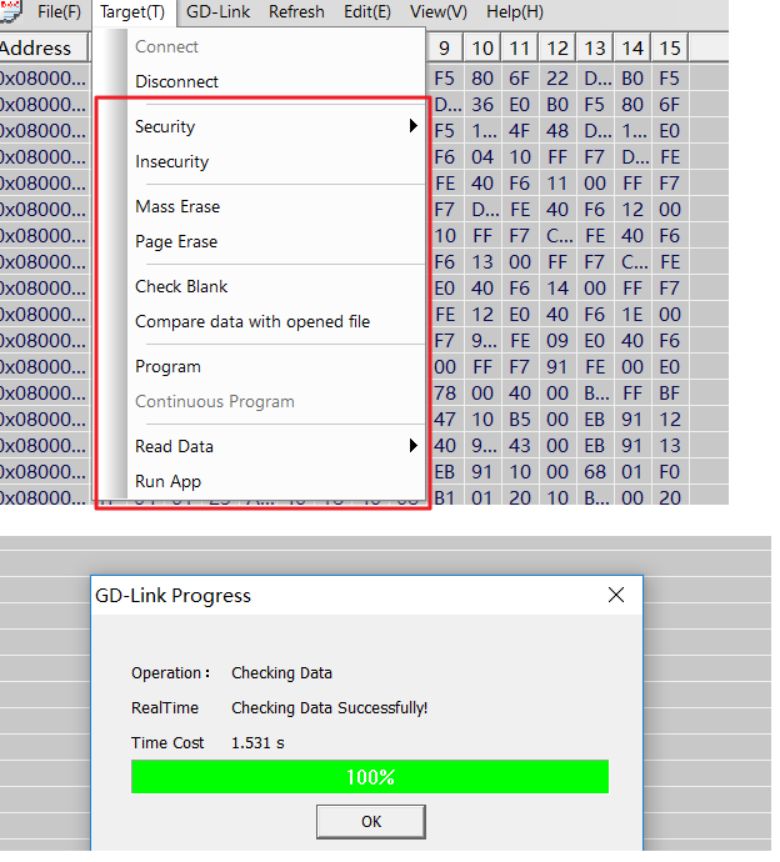
5 需注意安全保護選項內有High等級和Low等級,部分GD MCU型號有高級別Flash保護,添加后將無法解鎖,不能再通過外部操作Flash。一般情況選擇Low進行安全保護即可。如圖。
GD-link Programmer添加安全保護
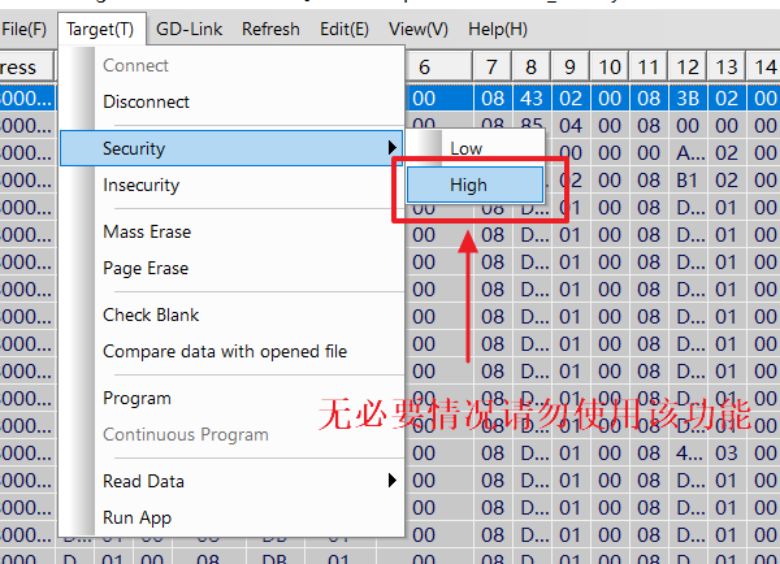
2.8 SWD/JTAG燒錄注意事項
- MCU無法連接時需注意檢查MCU中是否有程序禁用了SWD/Jtag調試端口,MCU是否處在睡眠等狀態下。如果都不是可以降低SWD/Jtag通信速率、降低調試連接線的長度再進行測試;
- 調試器的RESET引腳建議和MCU的復位PIN連接,這樣能較好的時序匹配;
- SWDIO內部已經上拉, SWCLK已內部下拉,不外接相應的上下拉電阻一般可以使用,但是建議SWDIO外接10K上拉, SWCLK外接10K下拉,以提高SWD接口信號驅動能力;
- SWD/Jtag信號線避免串入較多干擾,PCB走線注意不要靠電感等感性器件過近。工業級應用中可以增加上下拉處理對地并pF級電容,提高調試接口的抗干擾能力;
- PB3為SWO輸出信號,使用到該功能才需要將SWO接出來,否則可以不用引出。
-
單片機
+關注
關注
6043文章
44621瀏覽量
638484 -
嵌入式
+關注
關注
5092文章
19177瀏覽量
307637 -
開發板
+關注
關注
25文章
5121瀏覽量
98187 -
燒錄
+關注
關注
8文章
266瀏覽量
35717 -
GD32
+關注
關注
7文章
413瀏覽量
24467
發布評論請先 登錄
相關推薦
GD32 MCU 入門教程】GD32 MCU 常見外設介紹(12)FMC 模塊介紹
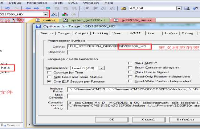
兆易創新GD32 MCU選型手冊,適用于GD32全系列MCU
【GD32 MCU 入門教程】一、GD32 MCU 開發環境搭建(1)使用Keil開發GD32
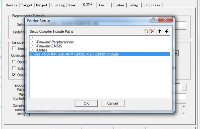
【GD32 MCU 入門教程】一、GD32 MCU 開發環境搭建(2)使用 IAR 開發 GD32
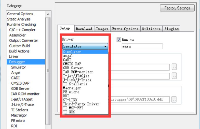
【GD32 MCU 入門教程】一、GD32 MCU 開發環境搭建(3)使用 Embedded Builder 開發 GD32
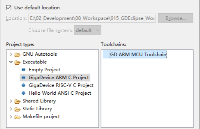
【GD32 MCU 入門教程】二、GD32 MCU 燒錄說明(1)ISP 燒錄
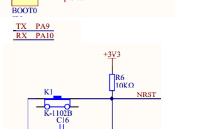
【GD32 MCU 入門教程】二、GD32 MCU 燒錄說明(3)脫機燒錄

【GD32 MCU 入門教程】GD32 MCU 常見外設介紹(14)RTC 模塊介紹
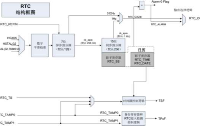
【GD32 MCU入門教程】GD32 MCU GPIO 結構與使用注意事項
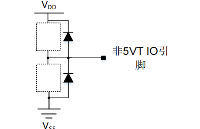




 【GD32 MCU 入門教程】二、GD32 MCU 燒錄說明 (2)SWD/JTAG在線下載
【GD32 MCU 入門教程】二、GD32 MCU 燒錄說明 (2)SWD/JTAG在線下載
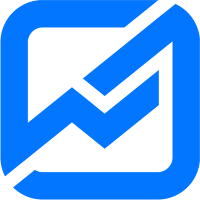
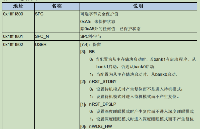

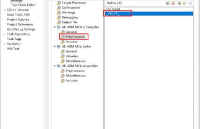










評論